经常 Android的备份 这是保护手机数据的好习惯。 您可能会怀有长期的计划或无意中放弃手机。 因此,备份手机至关重要。 如果您确实使用Samsung Galaxy S4,如何将三星数据(例如联系人,SMS,应用程序和媒体)备份到更安全的地方?

允许一些具有root权限的用户使用某些应用程序备份其三星Galaxy。 对于那些没有root用户的用户,它们被排除在外。 备份应用。 而且,三星用户只需将联系人和短信保存到SIM卡或SD卡中,然后通过USB将媒体和照片拖放到计算机上。 但是,这样做不能将应用程序及其相关信息传输到计算机。 那么,有什么方法可以使您轻松,有效地完全备份Samsung Galaxy? - 采用 适用于Android的FoneLab 由Aiseesoft提供。
适用于Android的FoneLab是专为Android用户备份和恢复其手机数据而设计的。 它不仅使用户可以将其联系人,消息,照片,音频和视频从Samsung手机备份到计算机,还可以将这些备份从计算机恢复到新的Samsung Galaxy S6。 更重要的是,整个过程只需要单击几下。 了解如何使用FoneLab for Android备份您的Samsung Galaxy S4。
步骤 1 将FoneLab for Android下载并安装到计算机。
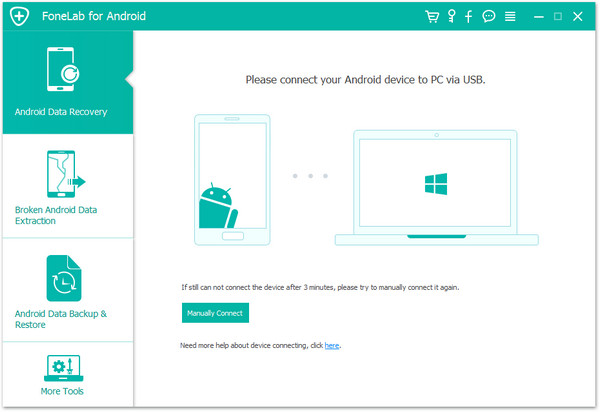
步骤 2 将您的Samsung Galaxy S4连接到计算机。
安装应用程序后,启动它并通过USB将Samsung手机连接到计算机。 该程序将自动检测您的设备。

步骤 3 授权您的Android手机。
检测到Samsung S4后,需要按照此程序界面中的说明对智能手机进行授权。 然后单击确定。

步骤 4 选择您要备份的文件类型。
只需选择要备份的文件类型,然后单击下一步按钮。 您可以分别选择信息,联系人,通话记录,视频,音频和专辑,以及更多选择。 您也可以勾选全选以一键选择三星Galaxy S4上的所有数据。

步骤 5 将您的Samsung Galaxy S4备份到计算机。
选择备份文件类型后,单击“恢复”按钮将其保存到计算机。

1.使用Android的FoneLab备份Samsung Galaxy S4可以将手机上的现有数据保存,也可以将已删除的数据保存到计算机上。
2. FoneLab for Android具有备份和恢复各种Android手机的功能。 也就是说,所有三星Galaxy S7 / S6 / S5 / S4 / S3都可以使用此应用程序备份到计算机。 并且可以备份Samsung Note 2 / Note 3 / Note 4 / Note 5 / Note Pro等。 此外,其他Android手机(如摩托罗拉,HTC,LG,华为和其他Android设备)也与此程序兼容。
3.此程序的免费版本还提供给您,功能有限。 如果您只需要备份Samsung手机上的部分数据(联系人,消息/消息附件和通话记录),则可以选择免费Android数据恢复。
仍然有人会选择通过点击设置>帐户>备份和重置>备份我的数据来备份Google服务器。 所有这些水龙头都在三星Galaxy上实现。 这些水龙头后,您会发现 Google备份联系人,视频,图片以及来自任何Android手机的更多数据,例如Samsung Galaxy S7 / S6 / S5 / S4 / S3,HTC和Motorola。 但是,从Google恢复这些备份是相对复杂且麻烦的,尽管这是在此处同步数据的免费方法。 另外,一旦您的Google帐户丢失或泄漏,这将是不安全的。